网络连接所需的Windows套接字注册表项缺失
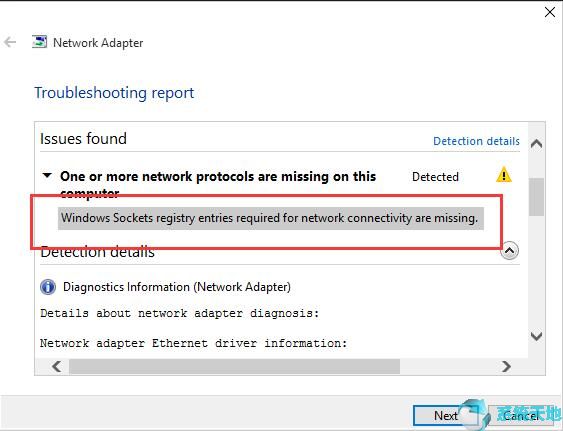
这个丢失的Windows套接字注册表项问题是网络连接问题之一,这是相当令人沮丧和麻烦的。只要您在Window 10上碰到这个Winsock错误,运气不好,因为您可以从警告消息中清楚地看到网络连接需要Windows套接字注册表项,因此您的PC上将没有互联网。因此,您迫切需要解决此Windows套接字问题。
网络连接所需的Windows套接字注册表项缺失
大多数人都对Window 10上的Windows套接字感到困惑。它用于控制访问网络的各种软件或程序。但是,对于Winsock注册表项丢失错误,Windows套接字刚刚损坏或与Windows系统不兼容,尤其是在您最近升级到Window 10之后,此Winsock网络问题不会太常见。并且网络连接丢失或消失所需的Winsock注册表项的主要原因是:
1.不一致和损坏的网络驱动程序。
2.错误的Windows套接字设置。
3.有问题的代理设置。
4.注册表编辑器中的TCP或IP问题。
知道缺少Windows套接字注册表项的原因后,让我们开始解决它。
解决方案1:运行Windows网络疑难解答
为了简化操作,建议您首先使用网络诊断工具对Window 10上的此网络错误进行故障排除。此故障排除程序将通知您PC上的问题。
1.转到“ 开始” > “设置” >“ 更新和安全”。
2.在“ 疑难解答”下,找到“ Internet连接”,然后选择“运行疑难解答”。
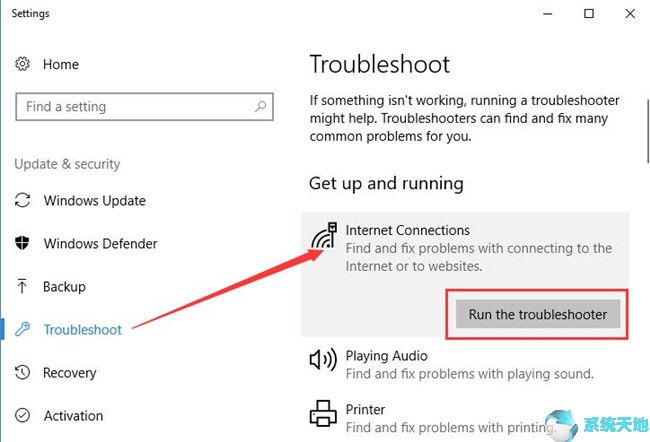
借助此工具,您可以了解计算机上的网络故障。如果它向您显示错误是Window 10上缺少网络连接所需的Windows套接字注册表项,您可能需要继续前进。
解决方案2:更新网络驱动程序
这个Winsock问题非常复杂,您可以自动下载适用于您计算机的最新驱动程序,这也是确保所有驱动程序与Window 10兼容的可行方法。事实上,您可以决定使用Driver Doctor将网络适配器更新到最新版本。可以帮助您快速安全地完成更新。然后遵循屏幕上的程序让Driver Doctor立即扫描,获取驱动程序并全部下载。
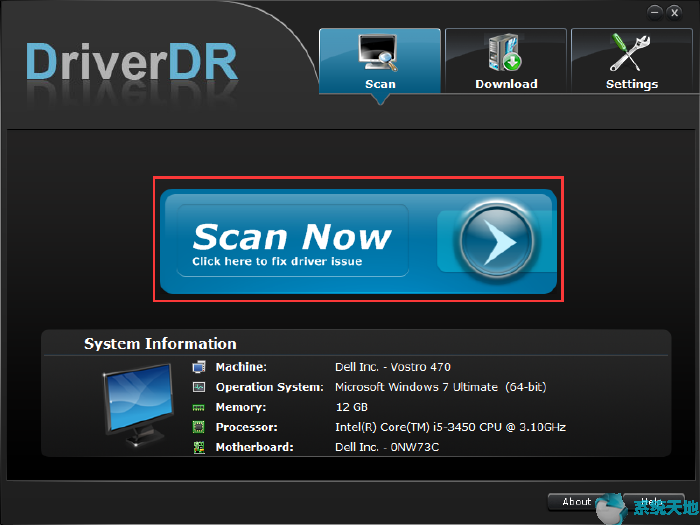
分钟Driver Doctor下载了适用于Window 10的最新网络适配器,并将其安装在您的PC上。使用Windows网络驱动程序更新,您可以检查Windows套接字注册表项是否仍然缺失或消失。
解决方案3:重置Windows套接字
您可能会尝试重置Winsock条目的所有设置,以解决Window 10的Winsock丢失或消失问题。在命令提示符下实现此步骤是可行的。
1.在搜索框中键入命令提示符,然后右键单击结果以管理员身份运行。
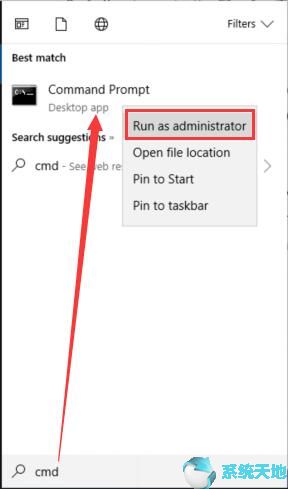
2.按Enter键转到命令提示符。
3.在命令提示符下,输入netsh Winsock reset,然后按Enter键以激活此命令。
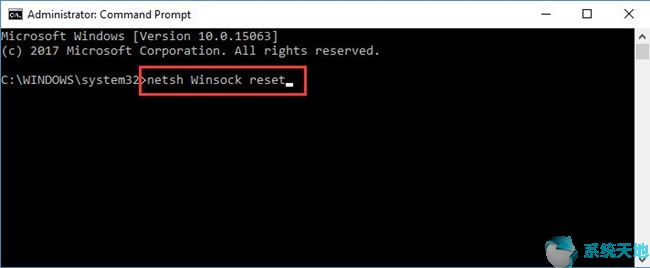
在这里,您将重置计算机的Windows套接字条目。
4.重新启动计算机。
这次,网络连接所需的Windows套接字条目将返回到Window 10。
解决方案4:重置TCP或IP协议
如果重置Winsock没有什么用于修复Windows套接字没有用处,那就是设法重置TCP或IP协议以查看它是否有效。要完成此操作,只需在命令提示符下键入netsh int ip reset,然后运行此命令。
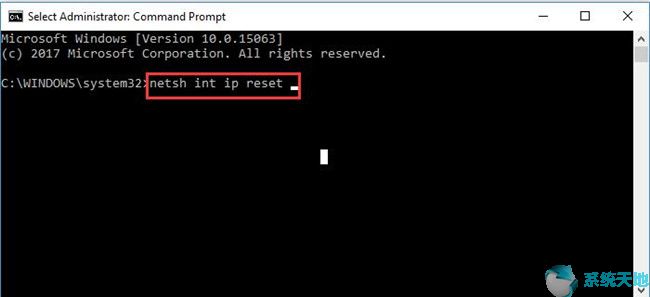
你可以清楚地看到,除了Winsock缺失之外,重置IP配置设置以修复网络连接问题是多么万无一失。
解决方案5:在注册表编辑器中删除Winsock键
实质上,现在网络连接所需的Windows套接字注册表项并没有真正丢失或从Window 10中消失,并且上述解决方案无法为您取回Winsock条目,您需要做的是删除所有Winsock密钥或这些TCP或注册表编辑器中的IP协议,然后重新安装Window 10的新协议。在删除Winsock条目之前,有必要在一开始就备份它们。
1. Windows + R的笔划 唤醒运行框。
2.在框中,键入regedit,然后点击“ 确定”以打开注册表编辑器。
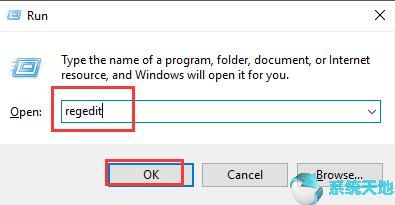
3.在注册表编辑器中,转到路径:HKEY_LOCAL_MACHINE / System / CurrentControlSet / Services
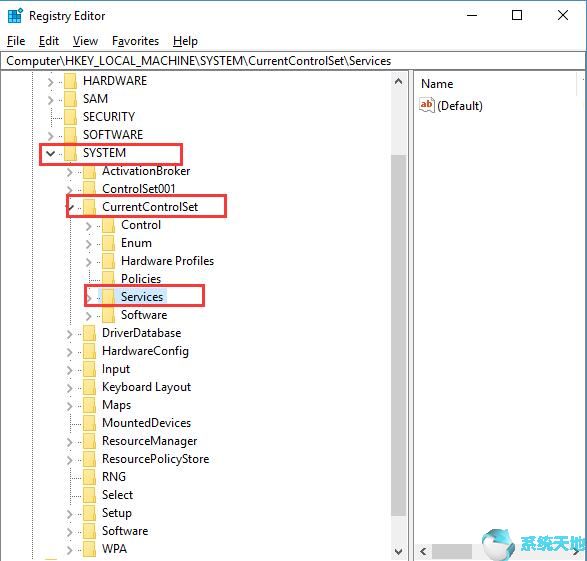
4.展开“ 服务”以找出所有Winsock条目,然后逐个右键单击它们以导出它们,这是为了备份它们。
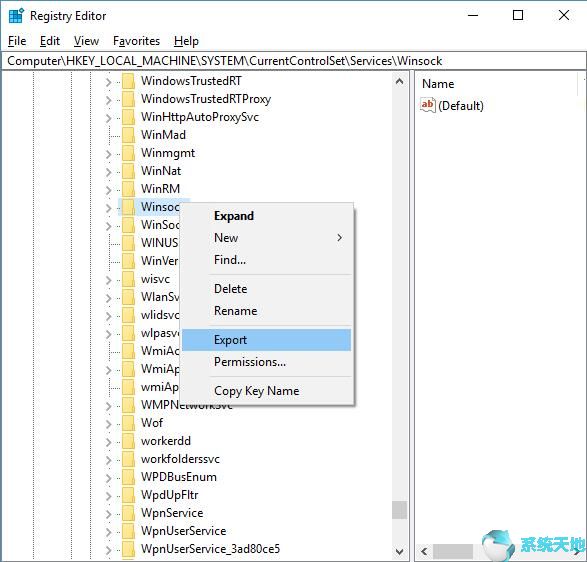
这里有两个Winsock键,即Winsock和Winsock2。
5. 为Winsock 设置文件名,然后保存。
[!--empirenews.page--]
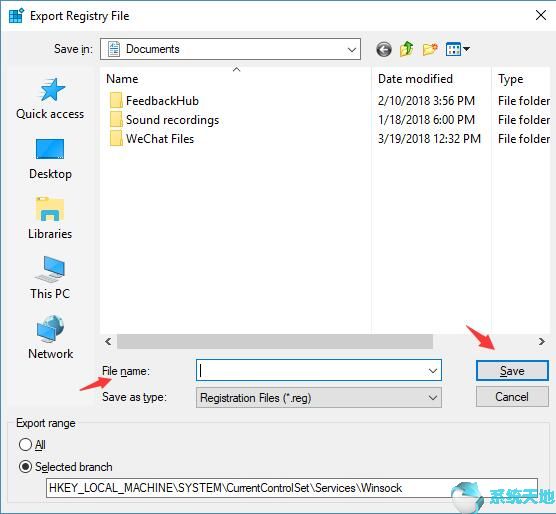
建议您将其保存在Window 10中可以轻松找到的文件夹中。
6.返回注册表编辑器中“ 服务”下的“Winsock”键,右键单击这些键以删除它们。
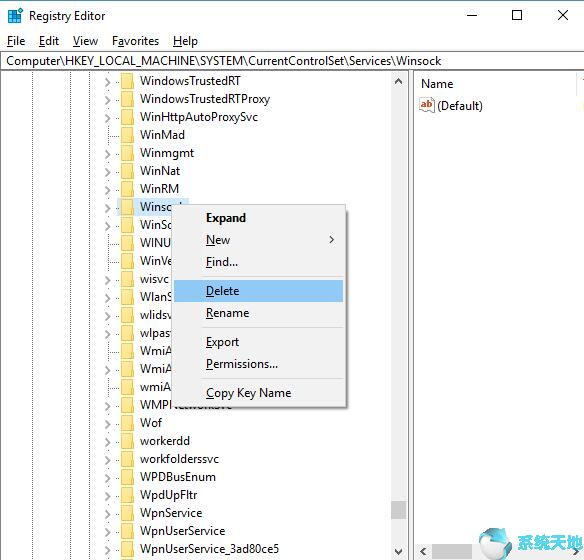
目前,网络连接所需的Windows套接字注册表项已被删除。您应该尝试为计算机安装新的TCP或IP协议。
解决方案6:重新安装TCP或IP协议
要重建已卸载的TCP或IP,您必须以管理员身份登录到Window 10,因为以下步骤可能需要管理权限。可能重新安装的TCP或IP协议将有助于您解决Window 10上缺少的Windows套接字。
1.打开控制面板。
2.在“ 控制面板”界面中,选择“ 网络和Internet”。
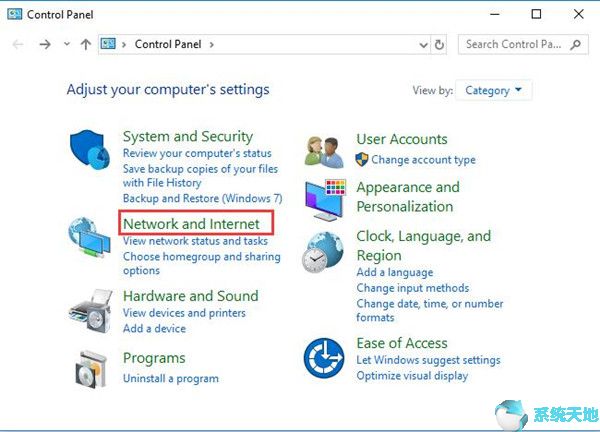
3. 在“ 网络和Internet ”中选择“ 网络和共享中心”。
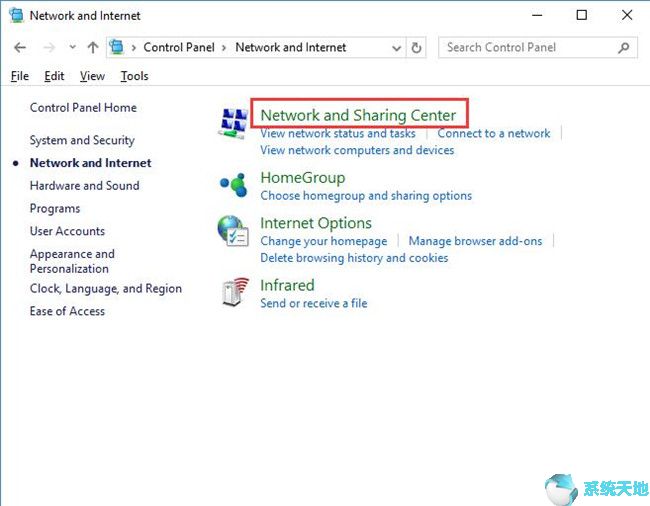
4.选择更改适配器设置。
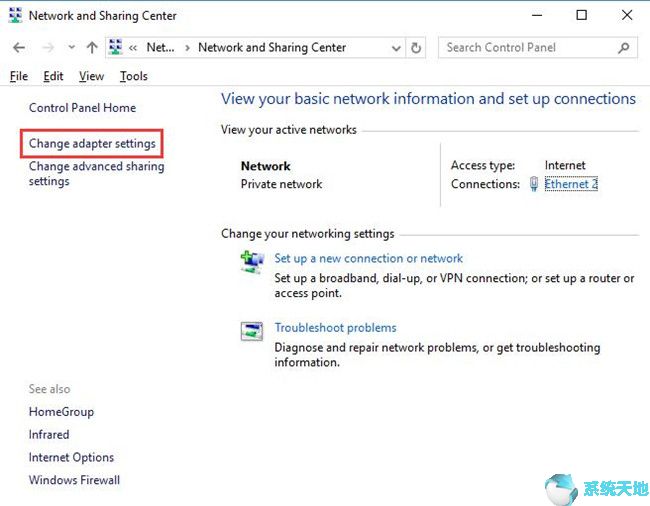
5.右键单击连接的网络,WIFI或以太网以打开其属性。
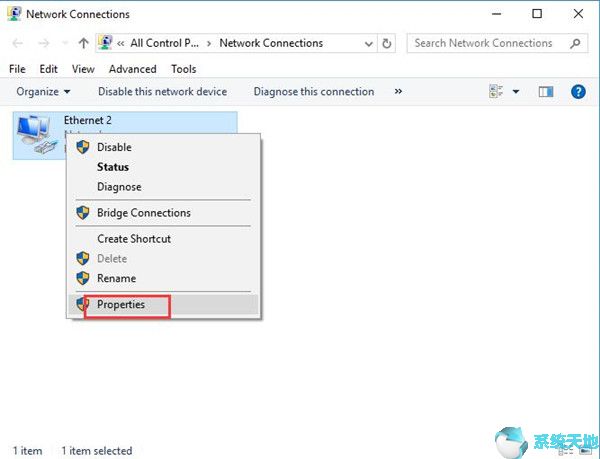
这里的网络连接是以太网2。
6.在Ethernet 2 Properties窗口中,单击Install。
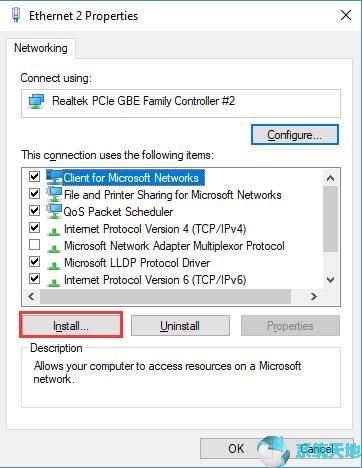
7.在“ 选择网络功能类型”中,单击“协议”并选择“ 添加”。
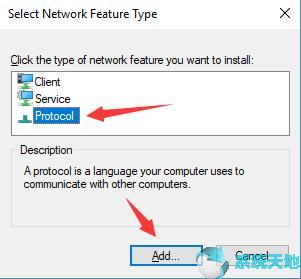
8.在“选择网络协议”中,选择“ 硬盘”。
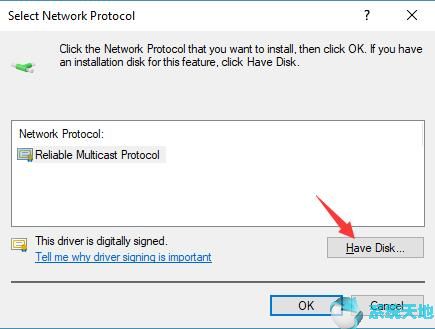
9.在复制制造商的文件中,输入C:/ windows / inf,然后单击“ 确定”。
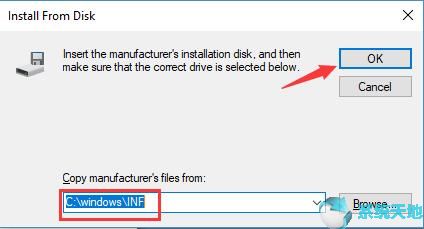
10.然后选择“ Internet协议(TCP / IP)”并单击“ 确定”以保存更改。
11.重新启动PC以使其生效。
如果您已在Window 10上成功添加新的TCP或IP协议,则将解决网络连接丢失或消失问题所需的Windows套接字注册表项。总之,网络连接问题很常见,但在某些情况下比较棘手。因此,重要的是你要熟悉这个Windows套接字条目丢失或消失的所有麻烦并在技术上修复它。









